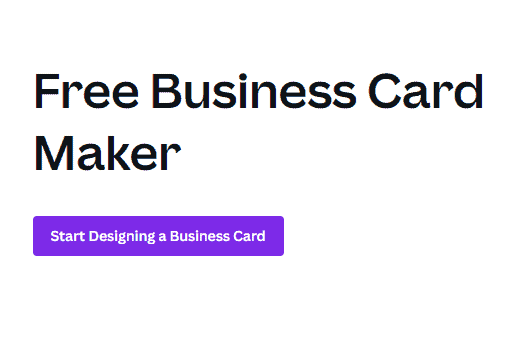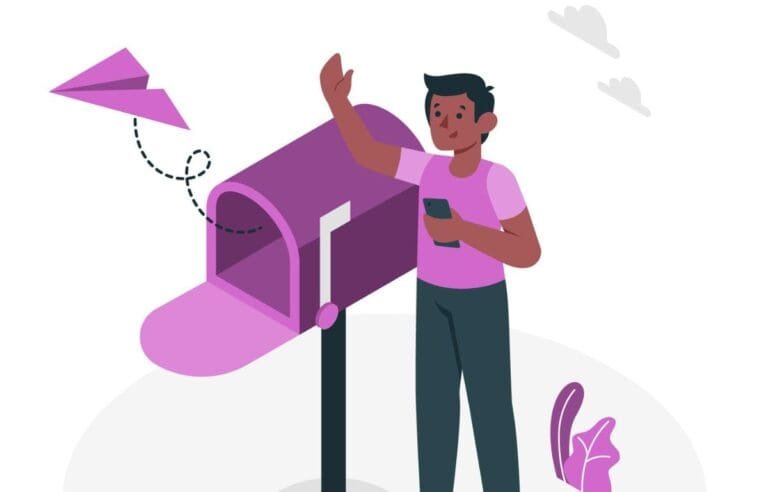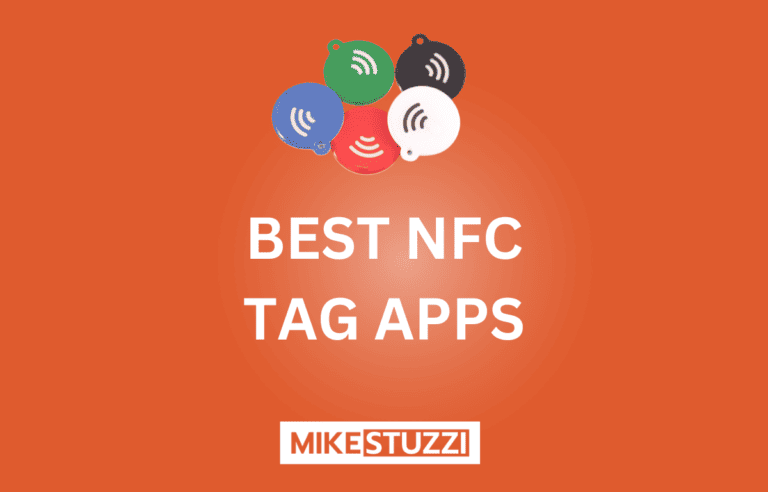Como criar um cartão de visita com Canva
Você precisa de um cartão de visita com aparência profissional, mas não tem dinheiro para contratar um designer? Ou talvez você simplesmente não seja muito bom com software de design? Não se preocupe, eu cuido de você.
Neste guia vou mostrar como fazer um cartão de visita no Canva. Canva é um software de design online que torna mais fácil para qualquer pessoa criar belos designs para mídias sociais ou para seu site. Com o Canva, você também pode crie cartões de visita com aparência profissional sem ter nenhuma experiência em design ou gastar muito dinheiro. Além disso, é gratuito e fácil de usar e tudo que você precisa fazer é arrastar e soltar vários elementos.
Agora vamos começar!
Passos para fazer um cartão de visita digital usando o Canva
Abaixo estão as etapas completas para criar um cartão de visita Canva.
1. Visite a plataforma Canva
Primeiro, navegue até o Canva plataforma e crie uma conta, caso ainda não o tenha feito. Você só precisa preencher seu nome e endereço de e-mail e depois confirmar sua conta.
Depois disso, clique no botão “Crie um projeto" botão. A próxima coisa que você faz é pesquisar a palavra “cartão de visita” como o que você precisa criar. O Canva redimensiona automaticamente seu design e você não precisa se preocupar com o tamanho certo a ser usado.
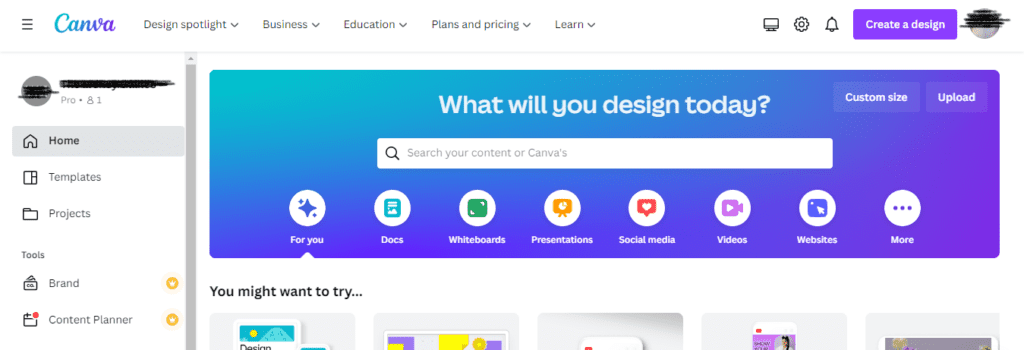
2. Escolha um modelo de cartão de visita
Você será direcionado para a página de design com vários modelos de cartão de visita para usar. Você verá modelos com Cores diferentes, fontes, tamanhos de fonte, elementos e muito mais. Você pode então escolher qualquer modelo que desejar.
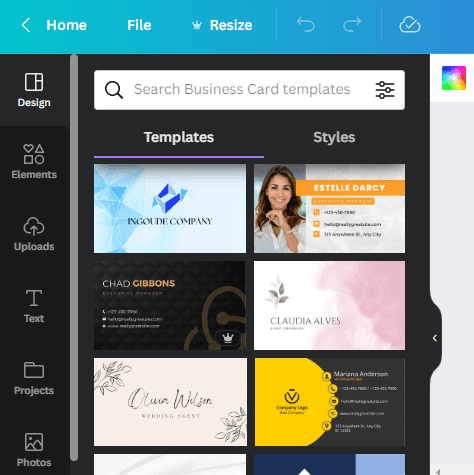
3. Personalize seu cartão de visita
Depois de escolher seu modelo, é hora de personalizá-lo. Você pode alterar o texto e as fontes, adicionar elementos ou fotos, ajustar cores e layout e muito mais.
Lembre-se de preencher as seguintes seções do seu modelo de cartão:
- Seu nome ou nome da empresa
- Sua foto ou logotipo da empresa
- Título ou indústria
- Endereço de email
- Número de telefone
- Endereço
Lembre-se de que esses detalhes vão para a última página do design. Você também pode adicionar elementos na primeira página. Geralmente é o nome e o título.
Compartilharei um exemplo de design do Canva abaixo:
Primeira página:
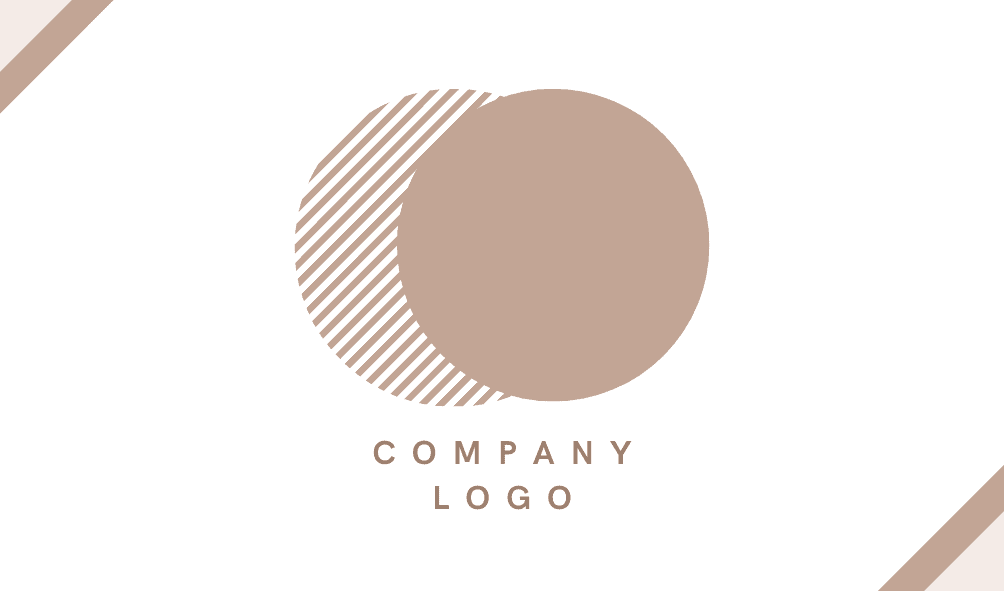
Última página:
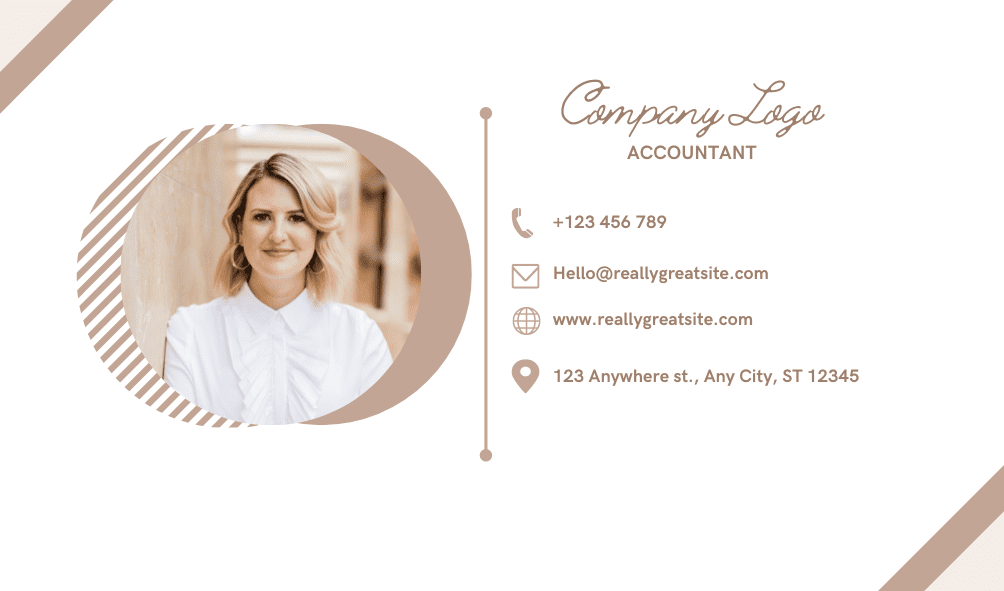
4. Salve o design do seu cartão de visita
Quando terminar de personalizar o design do seu cartão de visita, clique no botão “Compartilhar”E então o“Download”No canto superior direito da página. Em seguida, selecione o formato de arquivo PNG ou JPG. É recomendado importar o arquivo como PNG porque este formato mantém os detalhes claros.
Se precisar de um cartão para impressão, você deve escolher o formato PDF para fazer o download. Você pode então imprimir facilmente o desenho em um pedaço de papel com a frente e o verso.
Melhores práticas para criar um cartão de visita
Aqui estão algumas práticas recomendadas ao fazer um cartão de visita:
- Mantenha simples: Seu cartão de visita deve ser capaz de comunicar informações essenciais sobre sua empresa ou sobre você. Não complique muito com muitos detalhes.
- Escolha uma boa fonte: Se você não usar a fonte do modelo padrão do Canva, a fonte usada no seu cartão deverá ser legível e fácil de ler, caso contrário, seria difícil para as pessoas lerem as informações.
- Qualidade acima de quantidade: Você não precisa de muitos elementos em seu cartão. Em vez disso, mantenha-o simples e organizado. Apenas informações importantes precisam aparecer no seu cartão.
- Use as cores com sabedoria: As cores podem fazer ou quebrar seu design, então use-as com sabedoria ao criar um cartão de visita. Não use mais de três cores e certifique-se de que elas se complementam.
- Use uma foto profissional: Se você incluir uma foto sua no cartão, certifique-se de usar uma que pareça profissional e apropriada.
- Tenha um logotipo memorável: O logotipo adicionado deve ser atraente e reconhecível para que as pessoas possam se lembrar de você facilmente.
Exemplo de cartão de visita Canva
Abaixo está um exemplo que fiz aleatoriamente usando o Canva:

Perguntas frequentes
Posso criar um cartão de visita digital no Canva?
Sim, você pode criar um cartão de visita digital para compartilhar online no Canva. Tudo o que você precisa fazer é escolher o formato do arquivo digital (como PNG ou JPG) ao baixar seu design.
Ainda assim, se precisar de mais recursos de um cartão de visita, você pode selecionar um plataforma de cartão de visita digital. Muitos deles permitem adicionar códigos QR, rastrear quem visualiza seus contatos, integrar ferramentas de CRM e muito mais.
Existe uma maneira de imprimir meus cartões de visita do Canva?
Sim, você pode imprimir seus cartões de visita em formato PDF. Basta baixar os dois lados do seu design em PDF e você poderá imprimir as duas páginas do seu cartão.
Você pode imprimi-lo em casa ou usar uma gráfica local. Lembre-se de definir o tamanho do papel adequadamente quando estiver pronto para imprimir.
Você também pode solicitar impressões de seus cartões de visita diretamente do Canva com seus Serviços de impressão recurso. Eles fornecem papéis de alta qualidade, opções de envelopes e muito mais.
Quanto tempo leva para obter cartões de visita do Canva?
De acordo com o Canva, leva 5 dias úteis para receber suas impressões, incluindo o cartão de visita. Se você escolher o frete expresso, poderá recebê-lo em 2 dias.
Conclusão
Projetar um cartão de visita não é tão difícil quanto parece. Com a ajuda de ferramentas de design online como o Canva, você pode criar e personalizar facilmente seu próprio design. Tudo o que você precisa fazer é escolher um modelo, editar os detalhes e elementos, baixar o design em formato adequado e imprimi-lo se precisar.